
- •1.2.8. Підтримка багатопроцесорного оброблення
- •1.2.10 Інтерфейс між ос і користувальницькими додатками
- •2.3. Дії при зависанні пк
- •2.5. Поняття про каталог. Ієрархічна структура каталогів
- •2.6 Стрічка запрошення в dos та введення команд
- •3.3. Сервісні внутрішні команди в ms-dos
- •3.4. Спеціальні символи, що використовуються в командах ms-dos
- •4.2. Форматування дисків програмою format
- •Invalid media or Track 0 bad - disk unusable. Format terminated. (Пошкоджена системна область, або 0-доріжка погана - диск непридатний. Форматування припинено) Досить часто може виникати повідомлення:
- •Format complete. ( Фопмат V ванн я тяспшрнп )
- •System transferred
- •4.3. Відновлення інформації після форматування. Команда unformat
- •4.4. Створення системного диску
- •System transferred
- •4.5. Копіювання дисків (гмд)
- •Insert target diskette in drive a:
- •Copy another diskette (y/n)?
- •4.6. Команда перегляду та зміни мітки диску
- •4.7. Отримання інформації про диск" з допомогою команди chkdsk
- •4.8. Пошук та виправлення помилок на диску програмою scandisk
- •2.File allocation tables
- •3. Directory Structure
- •4.File System
- •4.9. Встановлення атрибутів файлів командою attrib
- •4.10. Структура оперативної пам'яті пк. Видача інформації про оперативну пам'ять командою mem
- •Mem |ключі]
- •Мал. 2.11. Інформація про резидентні програми
- •4.11. Фоновий друк командою print
- •4.12. Інші зовнішні команди ms-dos
- •Deltree [диск:]шлях [[диск:]шлях[...]] [/y]
- •Tree II I more
- •8. Панель зв'язку по о-модему
- •4.1. Об'єднання файлів в групу
- •4.2. Створення каталогів в nc
- •4.3. Створення та редагування файлів в n0. Внутрішній редактор
- •9. Довідник з використання "гарячих"клавіш в nc
- •4.10. Швидкий пошук каталогів в nc. Робота з деревом каталогів
- •4.11. Встановлення та зміна атрибутів файлів через оболонку Norton Commander V.5.0
- •4.13 Операції split та merge
- •4.14. Синхронізація та порівняння каталогів
- •6.1. Створення та призначення файла сіігіїгїо
- •6.3. Створення та призначення файлу tools.Mnu
- •6.4. Створення та призначення меню користувача
- •7. Встановлення конфігурації Norton Commander у. 5.0
- •2.2. Методологія ядра
- •2.2.1. Монолітне ядро
- •2.3. Абстракції, процеси та ресурси
- •2.2.4. Концепція віртуальних машин
- •2.3. Операційна система та її оточення
- •2.3.1. Взаємодія ос і апаратного забезпечення
- •2.3. Операційна система та її оточення
- •2.3.2. Взаємодія ос і виконуваного програмного коду
- •2.4. Особливості архітектури: unix і Linux 2.4.1. Базова архітектура unix
4.10. Швидкий пошук каталогів в nc. Робота з деревом каталогів
Пошук каталогів на диску в NC реалізований дещо по іншому ніж пошук файлів і здійснюється через дерево каталогів.
1.Для здійснення пошуку виконуємо наступні дії:
Натискаємо комбінацію клавіш Alt+F10, при цьому на весь екрані з'являється дерево каталогів (мал. 3.16.).
2.У полі Speed Search вказуємо перший символ імені потрібного каталогу. При цьому курсор автоматично потрапляє на каталог, який починається на даний символ імені. Якщо це ще не наш каталог - натискаємо другий символ імені. У разі потреби третій і т. д.
Коли курсор потрапив на потрібний каталог, натискаємо J, при цьому він автоматично відкривається в панелі.
Натиснувши комбінацію клавіш Ctrl+J, можна автоматично перевести курсор на наступний каталог, що починається на символи введені в полі Speed Search.
Каталог активний - в даний момент буде відмічений жовтим (зеленим) кольором. В описаному дереві каталогів крім пошуку можна також виконувати деякі інші операції над каталогами. До них відносяться:
1. Створення каталогу: натискаєо Р7 і в і юлі що утвориться записуємо ім'я нового каталогу.
Перейменовування каталогу: встановлюємо в дереві на потрібному каталозі курсор і натискаємо Р6, при цьому на його імені з'явиться курсор, з допомогою якого редагуємо (змінюємо) ім'я каталогу.
Знищення каталогу: встановлюємо на ньому курсор і натискаємо клавішу Р8.
В дереві каталогів не можливо знищити каталог, коли він активний (виділений жовтим кольором), або в ньому є інші підкаталоги або файли.
Трапляються випадки, коли дерево каталогів, яке виведене у вікні, не зовсім відповідає реальному дереву каталогів на диску.
Наприклад, один із каталогів знищений користувачем, а його ім'я, ще виводиться в дереві. В таких випадках дерево потрібно повторно просканувати, натиснувши клавішу F2. При цьому отримуємо реально існуюче на диску дерево.
4.11. Встановлення та зміна атрибутів файлів через оболонку Norton Commander V.5.0
В попередніх частинах посібника було введене поняття атрибуту файла. Сказано було й те, що атрибути встановлюються і знімаються зовнішньою командою DOS attrib. В оболонці також можна змінювати атрибути файлів, до того ж їх можна міняти як в окремому файлі, і в групі файлів.
Для того, щоб в NC змінити атрибути окремого файлу, потрібно:
Встановити на нього курсор.
Натиснути F9, для входження у верхнє меню.
Вибрати пункт Files, а в ньому підпункт File Attributes.
Відкривається вікно, показане на мал. 3.17, в якому вже існуючі атрибути, відмічені. За допомогою клавіші пропуск встановлюємо або знімаємо потрібний атрибут. Після цього потрібно перейти на кнопку Set і натиснути J.
 Коли
міняємо атрибути в групі файлів, то
попередньо їх потрібно відмітити, а вже
Мал. 3.17.
Коли
міняємо атрибути в групі файлів, то
попередньо їх потрібно відмітити, а вже
Мал. 3.17.
Вікно зміни атрибутів тоді ввійти в меню окремого файла.
Коли міняємо атрибути в групі файлів, то попередньо їх потрібно відмітити, а вже тоді ввійти в меню.
В NС на каталоги атрибути встановити (зняти) неможливо. Якщо курсор знаходиться на каталозі, або каталог відмічено в групу, то атрибути встановлюються не на каталог, а на файли, що в ньому знаходяться.
При зміні атрибутів групи файлів (або файлів у відміченому каталозі) вікно атрибутів має дещо інший вигляд (мал. 3.18). В цьому вікні, в колонці Set відмічають атрибути, що встановлюємо, а в колонці Clear, що знімають.
Якщо серед відмічених є каталоги, то обов'язково потрібно відмітити опцію Include subdirectories. Крім того на відмічені файли можна встановити обмеження, відфільтрувавши частину з них. Для цього, потрібно натиснути кнопку Filters, відкриється однойменне вікно, робота з яким, описана в розділі 3, даної частини ("Види панелей NC. Дії над панелями"). Встановивши всі необхідні опції натискають кнопку Set.
В NC, крім атрибутів файлів є ще поняття "схований файл". Це режим, коли файли з атрибутами "невидимий" та "системний" не видно в панелях. Коли цей режим відключений, то файли з даними атрибутами видно, але справа від їх імен стоїть спеціальний символ у вигляді сіточки.
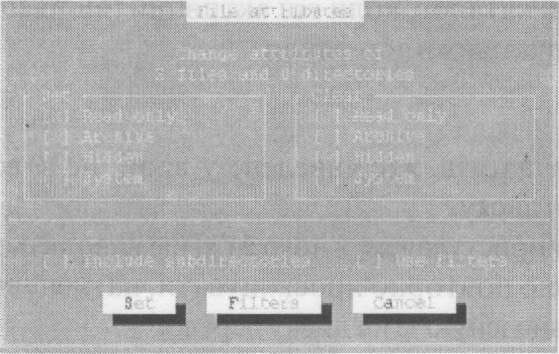
Мал. 3.18. Вікно зміни атрибутів групи
файлів
Для того, щоб сховати "невидимі" та "системні" файли, потрібно виконати наступні дії:
Зайти у верхнє меню і вибрати пункт Commands, а в ньому підпункт Configuration.
Потім вибрати пункт Panel Options
В діалоговому вікні потрібно зняти відмітку з опції[ ] Show hidden files. Потім натиснути OK і ще раз ОК, у меню Configuration
Для того, щоб показати сховані файли, потрібно виконати зворотну операцію, і відмітити опцію [х| Show hidden files.
Єдиним випадком, коли в ТЧС не знищуються каталоги, є випадок, коли в них присутні "заховані" файли.
4.12. Операції архівування та розархівування файлів через оболонку Norton Commander v.5.0
В оболонці NC, можна здійснювати ще одну цікаву та важливу операцію - це архівування та розархівування файлів.
Архівування - це процес стискування інформації з метою економії дискового простору.
Сам процес та методи архівування ми розглянемо, у п'ятій частині посібника, а поки що розглянемо послідовність дій, які потрібно виконати в NC, для проведення цієї операції. Однак, поки що не будемо заглиблюватись у сам процес архівування.
Для архівування файлів потрібно виконати операції у наступній послідовності:
Ввійти в каталог де буде розміщено архівний файл.
В протилежній панелі перейти в каталог де знаходяться файли, що архівуються, і відмітити їх.
Натиснути AU+F5. Відкривається вікно, де в полі Compress using ... to вказано шлях
до архівного файла. Якщо з цим шляхом ви не згідні, то потрібно змінити його. В кінці шляху вказане ім'я архівного файла по замовчуванню (default).
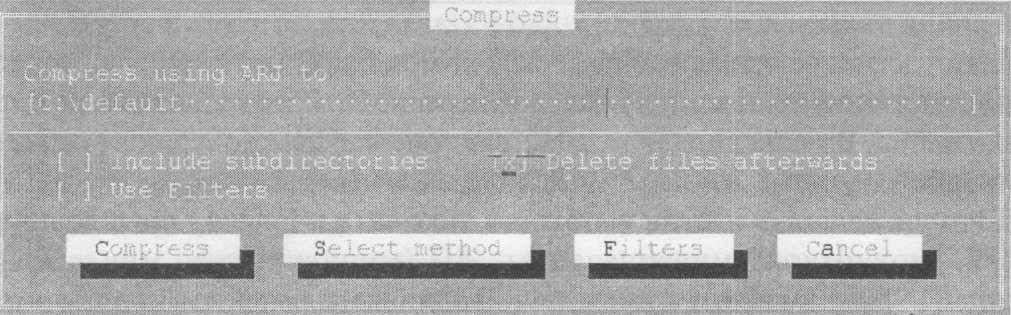
Мал. 3.19. Вікно архівування файлів
Рекомендуємо, це ім'я знищити і вказати своє ім'я архівного файла.
Перейти на кнопку Select Method. Відкривається меню, в якому клавішею пропуск потрібно вибрати архіватор яким буде виконуватися архівування.
У разі потреби відфільтрувати файли що архівуються, перейти на кнопку Filters, відкривається однойменне вікно, робота з яким, описана в розділі 3 "Види панелей NC. Дії над панелями".
У випадку коли потрібно відмітити опцію Delete files afterwards файли, що були до архівування будуть знищені і залишаться лише файли в архіві.
Відмітивши всі необхідні опції потрібно вибрати кнопку Compress і натиснути J.
Для проведення зворотньої операції розархівування, слід виконати наступні дії:
В одній із панелей ввійти в каталог куди буде здійснюватися розархівування файлів.
В іншій панелі потрібно ввійти в каталог де знаходиться архівний файл і встановити курсор на його імені; Натиснути AIt+F6, це приведе до відкривання вікна, показаного на малюнку 3.20.

Мал. 3.20. Вікно розархівування файлів
В цьому вікні, у разі потреби, слід вибрати яким саме архіватором буде розархівовуватись інформація. Для ццього вибирають кнопку Select method (в більшості випадків приймають той архіватор, який пропонує сама оболонка і не використовують цієї кнопки) і натискають J.
Якщо в архіві знаходяться каталоги, то, для того щоб вони розархівувались, потрібно відмітити опцію Include subdirectories.
